Как вытащить картридж из принтеров различных моделей
Если принтер остановился посредине распечатывания и на его панели мигает индикатор тонера, необходимо поменять картридж. Многие не знают, как для этого вытащить картридж из принтера. Процедура не сложная, нужно правильно выполнить несколько действий.
О чём пойдет речь:
Типы принтеров и картриджей
Наиболее распространенными видами принтеров, которые устанавливаются в офисах и дома, являются:
- струйные принтеры цветной печати;
- лазерные черно-белой печати;
- лазерные принтеры цветной печати.
Многие производители объединяют в лазерных устройствах функции печати, копирования и сканирования. Картридж в современном принтере представляет собой самостоятельный блок, который легко удаляется и вставляется в устройство.

Картридж
В нем под одним корпусом собраны:
- тонер (красящий порошок) для печати;
- части картриджа, обеспечивающие непосредственно печать;
- чип, передающий информацию от компьютера принтеру
Картридж от струйного принтера — контейнер, часто из прозрачного пластика, герметично закрытый, имеющий чип для связи с компьютером и оснащенный печатной головкой. В некоторых моделях принтеров отдельно вынимаются картридж каждого цвета, есть модели, в которых картриджи разных цветов соединены в один блок с одной головкой. В таких картриджах легко контролировать количество чернил и необходимость его замены.
Общие правила выемки картриджа
Вытащить картридж из принтера следует если:
- мигает индикатор отсутствия тонер или чернил;
- строчки на распечатке слишком бледные;
- на распечатанном листе сбоку образуется белая полоса;
- в принтере застрял или разорвался лист.
Можно выделить некоторые общие правила, согласно которых вынимается картридж из устройства любого типа.
Сначала нужно внимательно осмотреть принтер и определить его производителя и тип. Обычно марка принтера прописана на передней рабочей панели. Тип принтера можно установить, посмотрев на распечатанный лист. Если не передней панели невозможно прочитать название, на обратной стороне принтера всегда есть этикетка с полным наименованием производителя, модели, серийного номера устройства. Такая же информация выводится по запросу в меню компьютера Пуск — Устройства и Принтеры.
Запросив в поисковиках информацию по модели и вопросом: «Как вытащить картридж из принтера?» получим ссылки с видео, наглядно показывающими процесс замены.
Для того, чтобы вытащить картридж из принтера, не нужно прилагать силу. Если все сделано правильно, картридж легко скользит в направляющих пазах.
Затем проверяют, включен ли принтер. Струйные модели принтеров позволяют вытащить картридж только во включенном состоянии, в лазерных такой необходимости может не быть.
Необходимо найти крышку, закрывающую доступ к картриджу. На ее внутренней стороне все производители размещают картинку — инструкцию по замене картриджа, которой можно воспользоваться, чтобы вытащить картридж.
Многие модели принтеров оснащены рабочей панелью, куда на экран будут выводиться команды, подсказывающие порядок действий по замене картриджа.
В некоторых моделях устройств, совмещающих в себе принтер, сканер и копировальное устройство, крышка, закрывающая доступ к картриджу, находится под блоком сканирующей части.
В струйных принтерах после ее снятия печатающая головка автоматически выставляется напротив крышки доступа. После ее остановки можно доставать картридж.
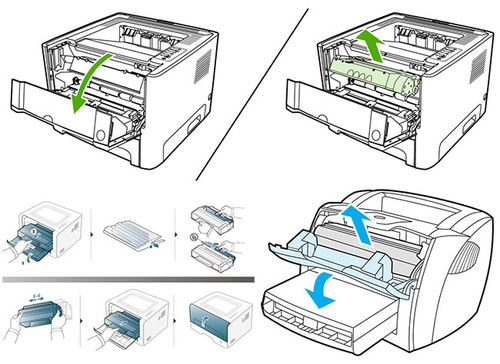
Извлечение картриджа
Необходимо проверить, есть ли фиксирующие рычаги, которые удерживают его на месте. Если они есть, то, чтобы вытащить блок, нужно опустить рычаги и движением на себя отсоединить картридж.
В некоторых случаях он вытаскивается движением строго вверх.
ытаскивая лазерный картридж нужно быть внимательным — при некачественной заправке можно сильно испачкаться тонером.
Удаляем картридж из принтера НР
В пользовании находится большое количество модификаций принтеров НР. Рассмотрим процедуру извлечения картриджа на примере лазерного черно-белого принтера НР Laserjet M1132 MFP и струйного принтера НР Deskjet.
Для того, чтобы вытащить картридж из печатающего мультифункционального принтера НР Laserjet M1132 MFP фото следует:
- осторожно откинуть верхний сканерный блок НР Laserjet, он зафиксируется с помощью специальных рычагов;
- в некоторых моделях есть крышка, дополнительно закрывающая доступ к картриджу, ее нужно приподнять;
- осторожно, без усилий потянуть за черную пластиковую ручку картриджа, он должен легко перемещаться по направляющим пазам;
- на экране управляющей панели появится надпись об отсутствии картриджа.

Извлечение картриджа из принтера НР
Для извлечения картриджа из принтера НР Deskjet нужно:
- включить принтер;
- найти и открыть на передней панели принтера крышку доступа к картриджу;
- дождаться, пока печатающая головка зафиксируется;
- аккуратно, нажав на картридж, вытащить его из гнезда.

Извлечение картриджа из принтера НР
Как вытащить картридж из принтера Samsung
Для того чтобы вытащить картридж из принтера Samsung необходимо:
- включить принтер;
- осторожно откинуть переднюю крышку — она размещена под лотком выхода распечаток и имеет специальный упор для открытия;
- аккуратно потянуть за открывшуюся ручку картриджа — для облегчения скольжения в пазах ее нужно слегка приподнять.

Принтер Samsung
Как удалить картридж из принтера Canon
Принтера Canon бывают струйного типа и черно-белой и цветной лазерной печати.
Для того, чтобы вытащить картридж из принтера Canon нужно:
- если лоток для загрузки бумаги внизу принтера, то поднимаем верхнюю крышку приема распечаток;
- откидываем защитную крышку устройства, в ней для удобства имеется специальная выемка;
- вытягиваем картридж за ручку корпуса;
- если в принтере бумага грузится сверху, то крышка откидывается вниз.
- при правильном вытаскивании картриджа для действия не требуется никаких усилий.

Для замены струйных картриджей в принтере Canon Pixma 2 этого производителя следует:
- включить принтер и дождаться загрузки;
- дождаться установки каретки;
- обесточить принтер, вытянув шнур из розетки;
- если картриджи имеют фиксирующий рычаг или крышку, ее нужно поднять, рычаги опустить;
- l нажав на картридж, вытянуть ее из гнезда движением на себя.
Как извлечь картридж из принтера Epson
Чтобы вытащить картридж из принтера Epson необходимо:
- проверить, включен ли принтер;
- после запуска и загрузки принтера окрываем крышку принтера;
- после остановки головки принтера извлекаем картридж движением к себе;
- если картридж не вынимается, проверяем, есть ли в принтере рычаг фиксатора и меняем его положение;
- в некоторых моделях картридж снимется после легкого надавливания на него до звука щелчка.
В некоторых моделях Epson после открытия крышки, закрывающей картридж, на протяжении 3 сек. прижимают кнопку управления чернилами. После этого вынимают картридж направлением строго вверх, сжимая край для освобождения защелок-фиксаторов.

